如何使用 WooCommerce 向您的第一次演出出售门票?
已发表: 2021-08-02您正在为您的观众计划一场大型演出吗? 想知道如何向世界各地的观众出售门票?
嗯,有很多方法:
- 您可以访问 StubHub 和 Ticketmaster 等第三方服务,但您可能需要为这些服务支付高额佣金并削减利润。
- 您可以使用 CTA 创建一个单独的登录页面,让您的观众可以购买门票。 如果您要举办单个活动,这是一个好方法,但如果您想从您的网站销售多个演出,这可能是一种威胁。
- 您可以转向社交媒体出售门票并促进平台上的门票销售,以减少客户的摩擦。 但如您所知,社交媒体是一个竞争激烈的世界,对于新手来说,立即接触受众可能具有挑战性。
所有这些方法都很棒,各有利弊。 但是,如果您添加另一种被低估的销售活动门票的方式呢? 我说的是 WooCommerce。
电子商务为许多行业创造了奇迹,并且有了 WooCommerce,每个商人都想在网上销售任何东西。 甚至是你第一次演出的门票。 本文将分享您如何使用 WooCommerce 商店将门票出售给您的 WooCommerce 商店。
为什么选择 WooCommerce?
直接的答案是 WooCommerce 很棒,不是我。 数字如此说明。
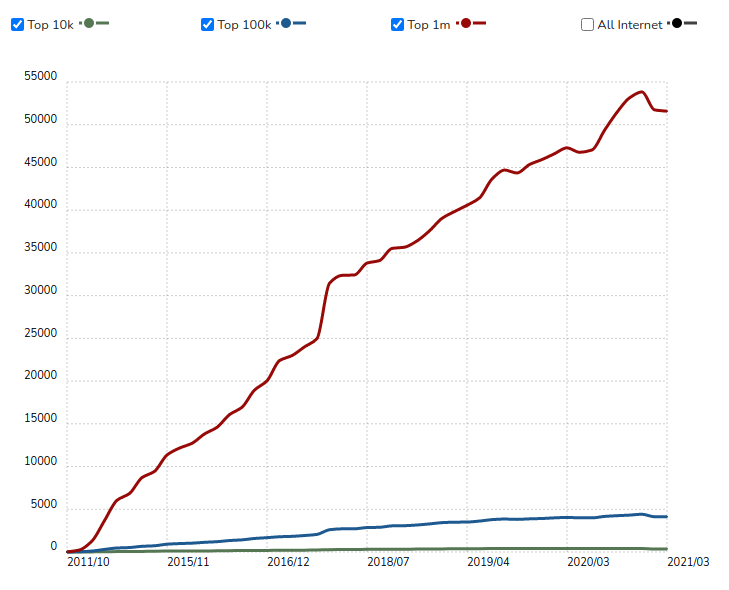
根据 BuiltWith 的报告,有 4,414,537 个实时网站正在使用 WooCommerce。 如此多的卖家在选择平台来经营他们的业务时不会出错。 但是,让我们看一些关于为什么应该使用 WooCommerce 进行在线销售的事实信息:
1. WooCommerce 是免费的
所以实际上,WooCommerce 是一个免费的开源 WordPress 插件; 因此,任何拥有 WordPress 网站的人都可以访问它。
WordPress 是平台中最流行的内容管理系统,它为 WooCommerce 插件提供直接的开发支持。
2.带有内置的电子商务功能
WooCommerce 为您提供创建功能齐全的电子商务网站所需的所有功能,从而使您免于构建自定义产品页面的所有工作。
以下是 WooCommerce 的一些有前途的功能:
- 不受限制的定制。
- 它带有一个内置的博客系统。
- 产品类别在 WooCommerce 中易于管理。
- 借助评论和评分,您可以快速了解客户的反馈。
- 借助标签和属性,可以快速对产品进行分类和过滤。
- 您可以根据您销售的地区对货币、税收和其他详细信息(如测量单位)进行自定义。
3. 灵活销售
WooCommerce 店主可以自由地从他们的电子商务商店出售任何东西。 默认的 WooCommerce 商店允许您销售以下类型的产品:
1.简单的产品
可能必须运送给客户的独立物理产品称为简单产品。 为了销售简单的产品,您必须为产品指定价格和 SKU 并开始销售。
示例:书籍
2. 分组产品
一组简单的产品组合在一起形成一个实体,在 WooCommerce 中称为分组产品。 分组产品由具有自己独特功能的子产品标识。 分组产品的最佳示例之一可能是提供柔和颜色的 T 恤。
3. 虚拟产品
使用 WooCommerce,您甚至可以销售非实体实体。 与简单和分组的产品不同,无需运送虚拟产品。 例如,您可以将服务列为商店中的产品。
4. 可下载产品
与虚拟产品类似,可下载产品无需发货。 这些产品以可下载文件的形式提供给具有指定路径和 URL 的客户。
5. 外部/附属产品
您不是实际卖家的产品属于外部/附属产品。 您网站上列出的产品但客户被引导到其他地方以完成结帐流程属于此类别。
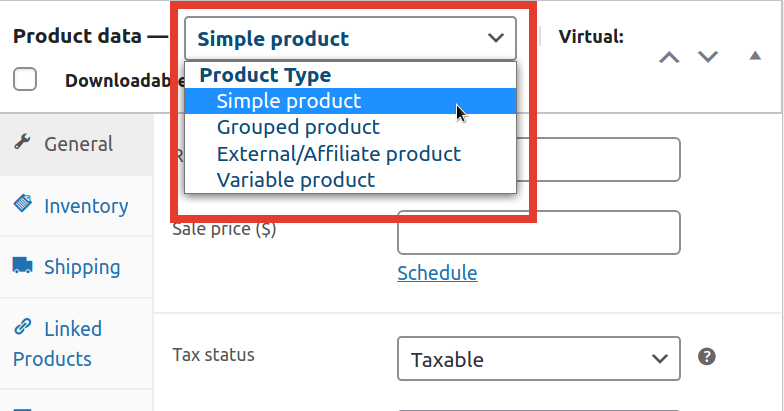
正如您在 WooCommerce 中看到的那样,您几乎可以从电子商务网站销售任何东西。 但是,您可以在插件的帮助下扩展 WooCommerce 的功能,并引入一个新产品,您将在事件的情况下使用。 展望未来,我们将看到您如何扩展核心 WooCommerce 的功能并将事件作为产品添加到您的 WordPress 网站上。
如何将事件作为产品添加到我的 Woocommerce 商店?
让我们从本文最期待的部分开始,逐步学习如何使用 WooCommerce 创建活动和票务网站。
准备好出售你的第一场演出了吗?
第 1 步:创建 WooCommerce 商店
要从 WooCommerce 销售活动,您首先需要拥有 WooCommerce 商店。 创建 WooCommerce 商店非常详细,如果您是第一次,您可能需要 WooCommerce 设置教程。
但我将带您完成创建 WooCommerce 商店的所有必要步骤和先决条件。
1.购买域名和托管服务
第一步是购买一个唯一的域名,这将是您网站在互联网上的地址。 然后,您必须购买一个托管服务,让搜索者可以访问您的网站。
您可以使用 WordPress 托管服务提供商,例如 Hostinger,而不是标准托管服务。
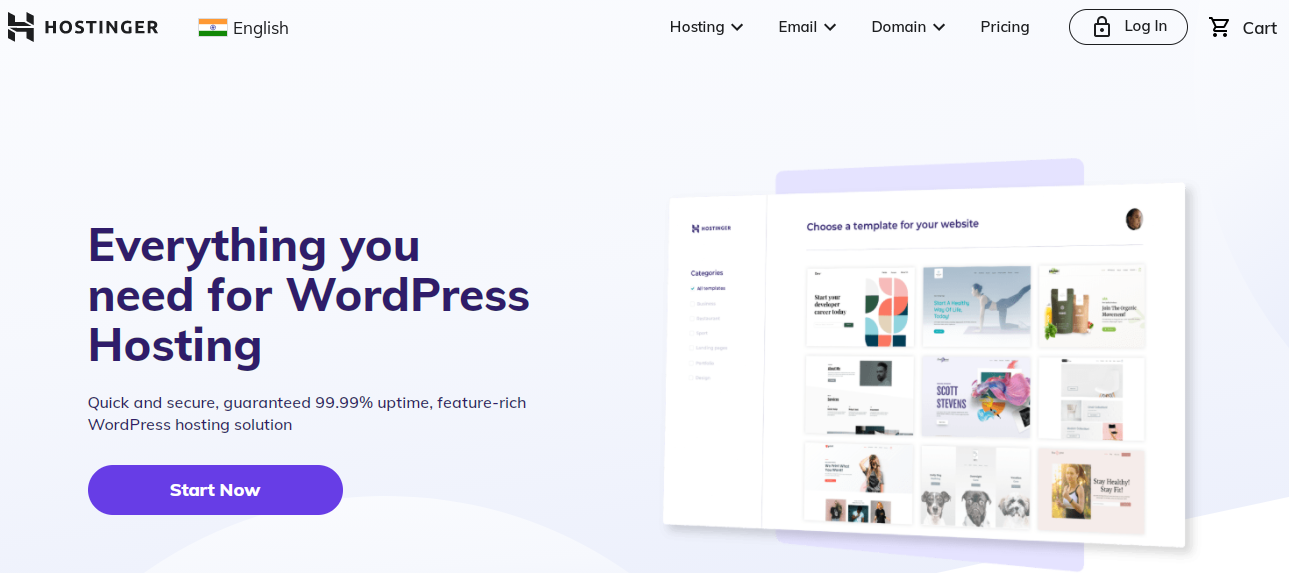
WordPress 托管服务的优势在于您可以预先安装 WordPress,从而让您只需单击一下即可启动您的网站。
最后,您必须投资 SSL 证书,但如果您的托管服务提供商已经为您完成此步骤,您可以跳过此步骤。
2. 安装 WooCommerce
完成 WordPress 网站设置后,您必须安装 WooCommerce。 它类似于在您的 WordPress 环境中安装任何其他插件。
只需跟踪以下步骤:
- 在您的 WordPress 仪表板上,按插件 → 从侧面菜单中添加新的。
- 在搜索栏中,键入 WooCommerce,然后从搜索结果中按 WooCommerce 插件旁边的安装按钮。
- 安装 WooCommerce 后,将其激活并继续执行其他程序。
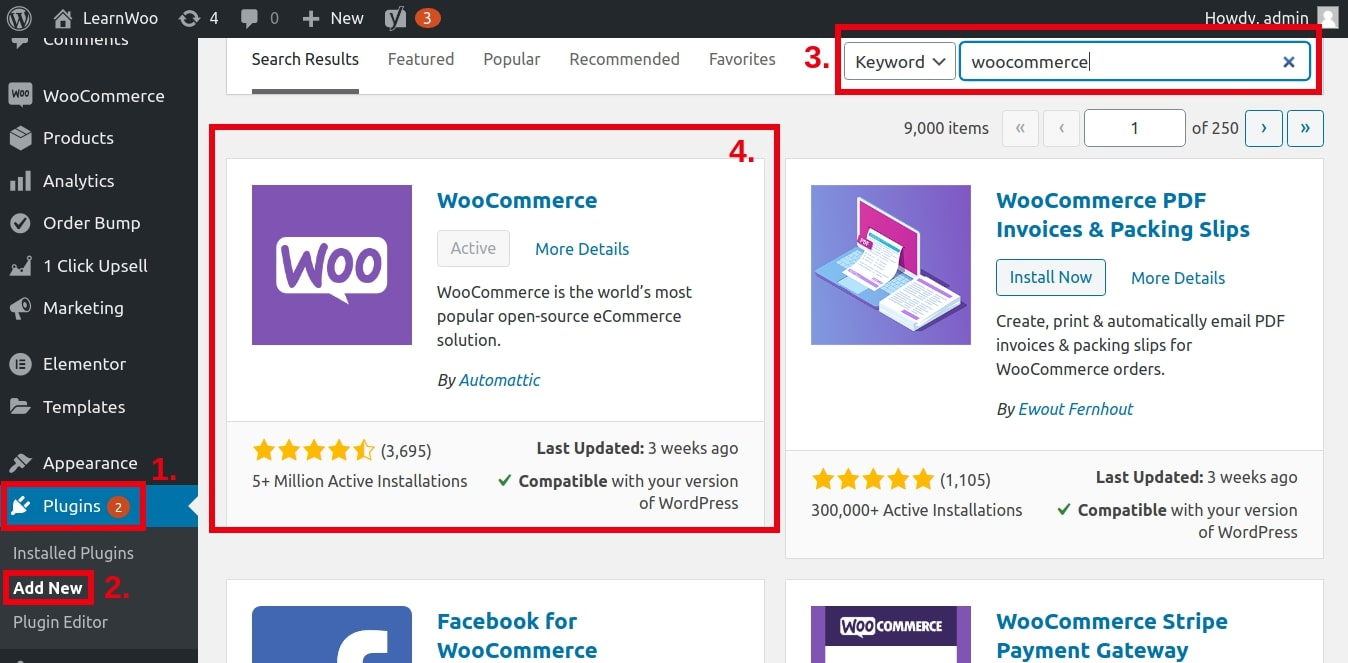
3. 配置基本设置
激活 WooCommerce 后,它会要求您填写一些重要信息以开始在线销售。
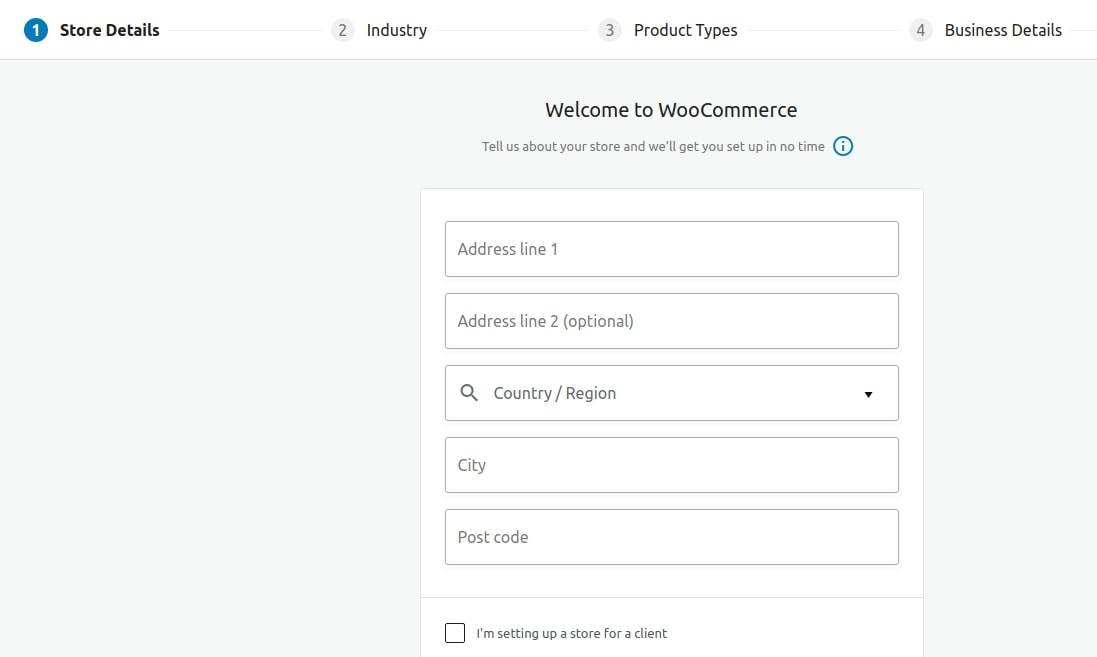
这些配置包括:
- 商店位置、货币和产品类型。
- 接下来,您必须选择一种付款方式。 如果您的付款方式不可用,您可以跳过此步骤,稍后再添加付款方式。
- 选择付款方式后,WooCommerce 会要求您选择送货方式。
- 最后,安装向导会要求您安装一些推荐的服务。 如果您需要任何帮助,也可以安装它们或跳过此步骤。
正如我之前所说,必须扩展功能以添加库存 WooCommerce 中不可用的产品类型。 安装 WooCommerce 并完成所有必要步骤后,您必须添加产品。 在这种情况下,这些是事件。 让我们看看如何。

第 2 步:为 WooCommerce 安装 Event Tickets Manager
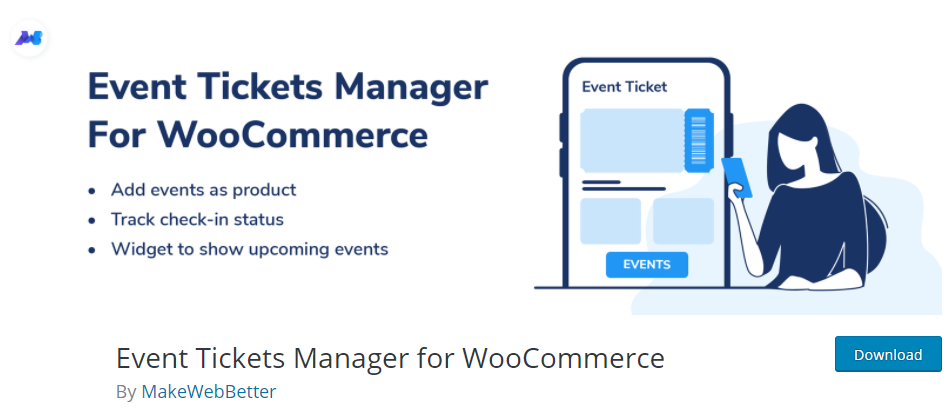
默认情况下,WooCommerce 没有将事件添加为产品的功能。 但是我们总是可以求助于插件来实现我们的插件。 所以在安装 WooCommerce 之后,下一步是安装一个名为 Event Tickets Manager For WooCommerce 的插件。
您必须使用与安装 WooCommerce 相同的过程来安装,或者您可以直接访问 WordPress.org,下载插件并激活它。
不是很简单吗?
安装他的插件将打开您从 WooCommerce 商店销售活动的路线。 因此,我们的下一步是添加您的在线销售门票的演出。
第 3 步:将事件添加到您的 WooCommerce 商店
与任何其他产品一样,如果您想出售它们,则必须将事件添加为产品。 跟踪以下步骤以在您的 WooCommerce 商店中添加事件:
- 访问产品 → 添加新页面以上传您的第一个演出。
- 访问页面后,向下滚动到产品数据框部分。
- 您必须从下拉菜单中选择事件作为产品类型。
- 最后,您必须开始填写所需的详细信息。
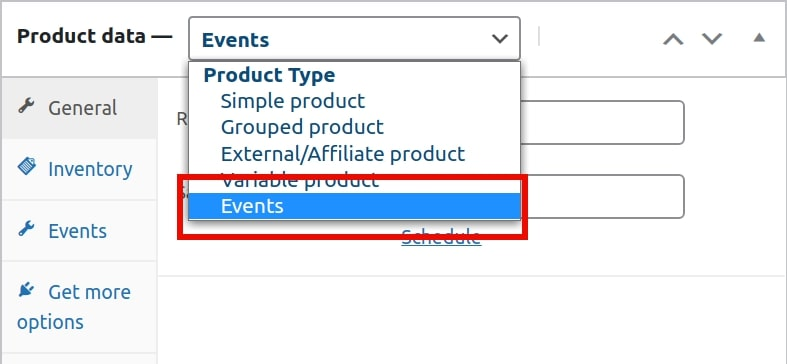
基于事件的产品要求供应商在您的演出上线之前填写一些基本细节。 这些事件包括:
1. 价格
供应商必须为您的演出输入门票价格。 您会在定价部分找到两个字段:常规价格和销售价格; 如果门票打折,您必须在这两个字段中输入费用。 如果没有可用的折扣,您可以将销售价格字段留空。
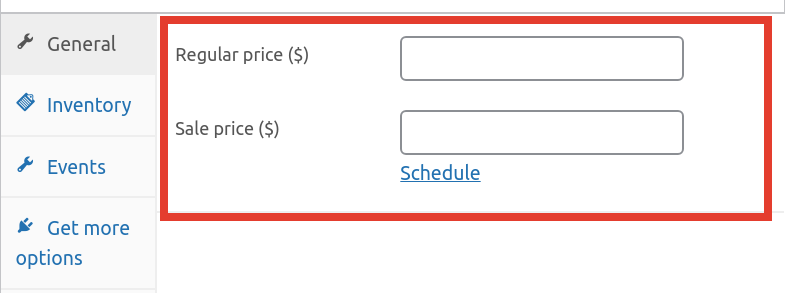
通过单击下面的计划按钮,您可以确定销售的开始和结束日期。 这可以让您在客户中建立一种紧迫感。
2. 日期和时间
选择产品框中的“事件”选项卡,您会发现一些需要填写的重要信息,例如开始和结束日期以及事件的时间安排。
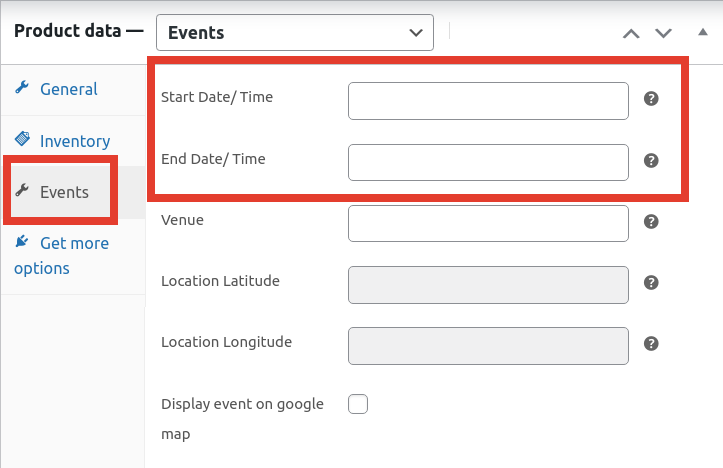
供应商必须为观众输入演出的日期和时间。
3. 位置
如果您邀请人们参加活动,则无法隐藏该位置。 因此,活动门票经理要求供应商输入活动的位置。 商家需要输入准确的位置地址,插件会自动生成与位置相关的经纬度。
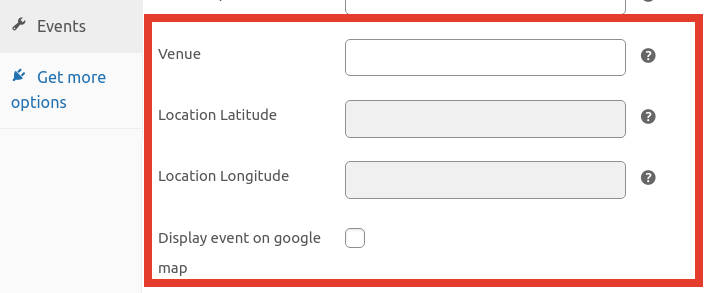
您还可以通过单击“在谷歌地图上显示活动”旁边的复选框,在产品页面上显示演出的位置。 该插件提供与谷歌地图的集成,允许商家通过小部件显示活动的实时位置。
第 4 步:配置工单设置
当客户访问您的商店并在您的演出中预订座位时,他们会通过电子邮件收到门票。 WooCommerce 插件有一些设置,您必须配置这些设置以确保客人收到正确的电子邮件。
活动门票管理器允许您在客户购买您的 WooCommerce 商店时修改发送给客户的电子邮件的主题和正文。 客户可以在 MakeWebBetter → Event Tickets Manager For WooCommerce 页面上找到票证设置,最后单击票证设置选项卡。
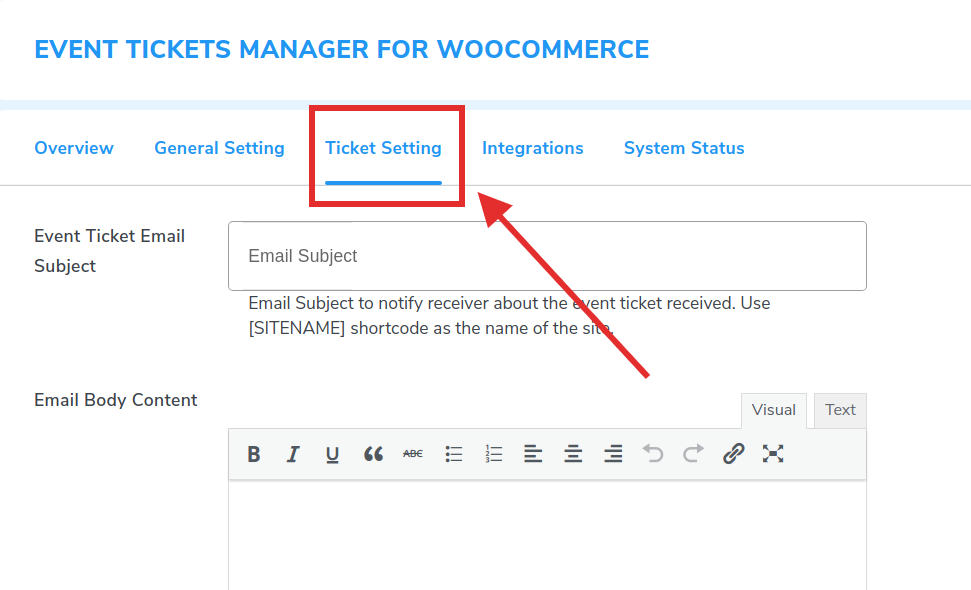
在工单设置选项卡下,您会找到以下选项:
- 编辑电子邮件的主题行并在客户购买机票时自动发送。
- 您还将找到一个编辑器,可让您编辑电子邮件正文的内容。 因此,让您轻松制作个性化内容。
- 此外,您还可以选择允许商家上传用作电子邮件模板徽标的图像。
配置电子邮件后,不要忘记保存设置。
第 5 步:显示您的演出的实时位置
我喜欢 WooCommerce 的 Event Tickets Manager 并显示演出的实时位置。 我们不希望我们的与会者迷路或在寻找活动的确切位置时遇到任何问题。 因此,该插件具有在产品页面上显示演出实时位置的功能。
这个 WooCommerce 事件管理系统提供与 Google 的集成。 商家必须生成 API 密钥,然后在 MakeWebBetter → Event Tickets Manager For WooCommerce → 集成页面上更新密钥。
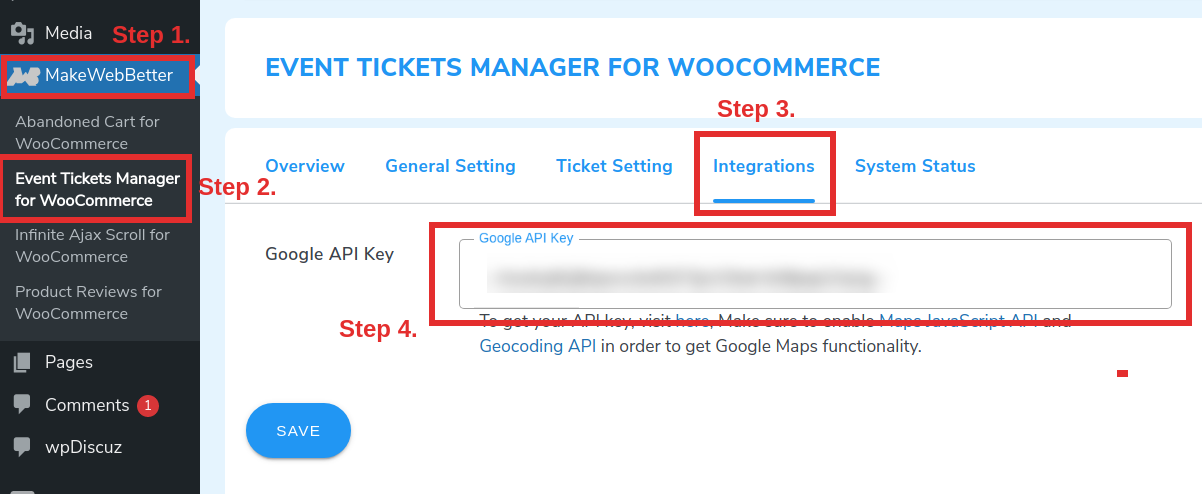
输入 API 密钥后,访问页面产品编辑页面并使用上述步骤 3 中提到的步骤输入位置。
因此,您将在小部件内的产品页面上看到您的演出的实时位置。
第 6 步:管理门票库存
如果您了解 WooCommerce 库存管理,您就会知道电子商务平台为每种产品提供了输入库存数量的选项。
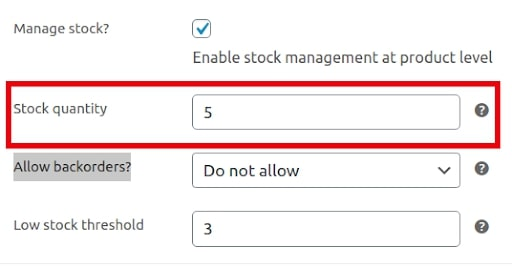
在这种情况下,库存数量定义了可用于您的活动的座位数。 您还可以设置低库存的门槛,并利用出售门票的紧迫感。
要快速了解所有内容,您可以查看插件文档并轻松执行所有步骤。
让派对开始吧!
所以这就是你如何通过 WooCommerce 销售你的第一次演出。 不是很容易吗?
WooCommerce 的活动门票管理器是一个拥有一切的扩展。 从向观众出售门票到管理商店的销售。 事实上,它是一个完整的事件管理解决方案,可以自动化您的大部分营销工作,让您专注于重要的一天。
这个 WooCommerce 扩展简化了高度复杂的事件管理任务,让您协调和计划所有细节。 我希望这篇文章对您有所帮助,并让您了解如何使用被高估的平台来销售具有电子商务功能的被低估的产品。
别忘了邀请我们参加你的第一次演出!
作者简介 - Himanshu Rauthan 是一位企业家、MakeWebBetter、BotMyWork 的联合创始人和 CEDCOSS Technologies 的董事。 在他的职业生涯中,他身兼数职——程序员、研究员、作家和战略家。 因此,他具有管理多学科项目和应对复杂挑战的独特能力。 他热衷于构建和扩展电子商务开发。
与 Gravatar 帐户关联的电子邮件地址 - [email protected]
推特个人资料网址
领英个人资料网址
